GitHub é uma plataforma colaborativa
A colaboração está no centro de tudo o que o GitHub faz. Analisamos os repositórios na primeira unidade do módulo e aprendemos que os repositórios ajudam você a organizar seu projeto e seus arquivos. Na última unidade, aprendemos sobre solicitações pull, que é uma maneira de acompanhar as alterações feitas no seu projeto.
Nesta unidade, estamos aprendendo sobre questões e discussões. Estas são duas outras peças que contribuem para a natureza colaborativa da Plataforma Empresarial GitHub.
Problemas
Os problemas do GitHub foram criados para rastrear ideias, feedback, tarefas ou bugs para o trabalho no GitHub. Os problemas podem ser criados de várias maneiras, para que você possa escolher o método mais conveniente para seu fluxo de trabalho.
Para este passo a passo, explicaremos como criar um problema a partir de um repositório. Mas também podem ser criados problemas a partir de:
- Um item em uma lista de tarefas.
- Uma nota num projeto.
- Um comentário em um problema ou solicitação pull.
- Uma linha de código específica.
- Uma consulta de URL.
Criando um problema a partir de um repositório
No GitHub.com, navegue até a página principal do repositório.
Sob o nome do repositório, selecione Problemas.

Selecione Novo problema.
Se o repositório usar modelos de problema, ao lado do tipo de problema que você deseja abrir, selecione Introdução.
Se o tipo de problema que pretende abrir não estiver incluído nas opções disponíveis, selecione Abrir um problema em branco. Se não estiver usando modelos, pule para a Etapa 5.
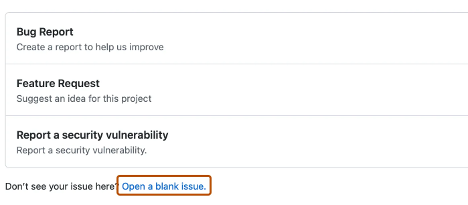
No campo Adicionar um título, insira um título para o seu problema.
No campo Adicionar uma descrição, digite uma descrição do problema.
Se você for um mantenedor de projeto, poderá atribuir o problema a alguém, adicioná-lo a um quadro do projeto, associá-lo a uma etapa ou aplicar um rótulo.
Quando terminar, selecione Enviar novo problema.
Algumas conversas são mais adequadas para discussões no GitHub. Você pode usar as Discussões do GitHub para fazer e responder perguntas, compartilhar informações, fazer anúncios e conduzir ou participar de conversas sobre um projeto.
Na próxima seção, analisaremos Discussões e como utilizar melhor o recurso.
Debates
As discussões são para conversas que precisam ser acessíveis a todos e não estão relacionadas ao código. As discussões permitem uma conversa fluida e aberta num fórum público.
Nesta seção, abordamos:
- Habilitando uma discussão em seu repositório.
- Criação de uma nova discussão e várias categorias de discussão.
Vamos nos aprofundar para habilitar uma discussão em seu repositório.
Ativando uma discussão em seu repositório
Os proprietários de repositórios e as pessoas com acesso de gravação podem habilitar as discussões do GitHub para uma comunidade em seus repositórios públicos e privados. A visibilidade de uma discussão é herdada do repositório em que a discussão é criada.
Ao ativar as Discussões do GitHub pela primeira vez, você é convidado a configurar uma postagem de boas-vindas.
No GitHub.com, navegue até a página principal do repositório.
Sob o nome do repositório, selecione Configurações.

Role para baixo até a seção Recursos e, em Discussões, selecione Configurar discussões.
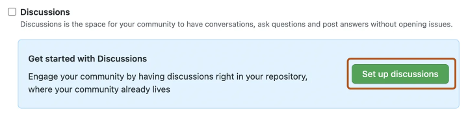
Em Iniciar uma nova discussão, edite o modelo para alinhar com os recursos e o tom que pretende definir para a sua comunidade.
Selecione Iniciar discussão.
Agora você está pronto para criar uma nova discussão.
Criar uma nova discussão
Qualquer usuário autenticado que possa visualizar o repositório pode criar uma discussão nesse repositório. Da mesma forma, como as discussões da organização são baseadas em um repositório de origem, qualquer usuário autenticado que possa visualizar o repositório de origem pode criar uma discussão nessa organização.
No GitHub.com, navegue até a página principal do repositório ou da organização onde deseja iniciar uma discussão.
Sob o nome do repositório ou da organização, selecione Discussões.

No lado direito da página, selecione Nova discussão.
Selecione uma categoria de discussão selecionando Introdução. Todas as discussões devem ser criadas em uma categoria. Para discussões no repositório, as pessoas com permissões de manutenção ou administração para o repositório definem as categorias para discussões nesse repositório.
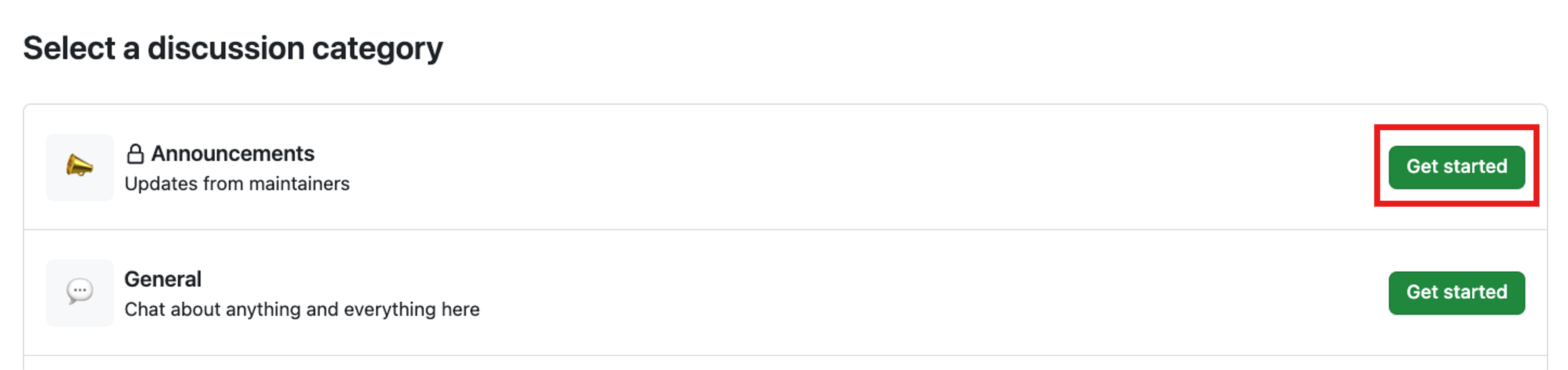
Cada categoria deve ter um nome exclusivo, emoji emparelhado e uma descrição detalhada declarando sua finalidade. As categorias ajudam os mantenedores a organizar como as conversas são arquivadas. Eles são personalizáveis para ajudar a distinguir categorias que são perguntas e respostas ou conversas mais abertas. A tabela a seguir mostra as categorias padrão para discussões e sua finalidade.
| Categoria | Objetivo | Formato |
|---|---|---|
| 📣 Notícias | Atualizações e notícias dos mantenedores do projeto | Anúncio |
| #️⃣ Geral | Tudo e qualquer coisa relevante para o projeto | Discussão aberta |
| 💡 Ideias | Ideias para mudar ou melhorar o projeto | Discussão aberta |
| 🗳️ Sondagens | Enquetes com várias opções para a comunidade votar e discutir | Sondagens |
| 🙏 P&R | Perguntas para a comunidade responder, com um formato de pergunta/resposta | Pergunta e Resposta |
| 🙌 Mostrar e contar | Criações, experiências ou testes relevantes para o projeto | Discussão aberta |
Em Título da discussão, introduza um título para a discussão e, em Escrever , introduza o corpo da discussão.
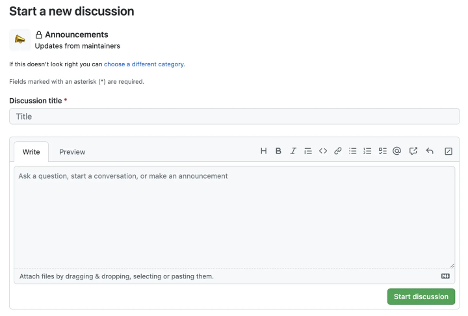
Selecione Iniciar discussão.
Isso aborda um pouco sobre como o GitHub inspira a colaboração. Agora vamos passar para como você pode gerenciar notificações, assinar threads e começar a usar as páginas do GitHub.